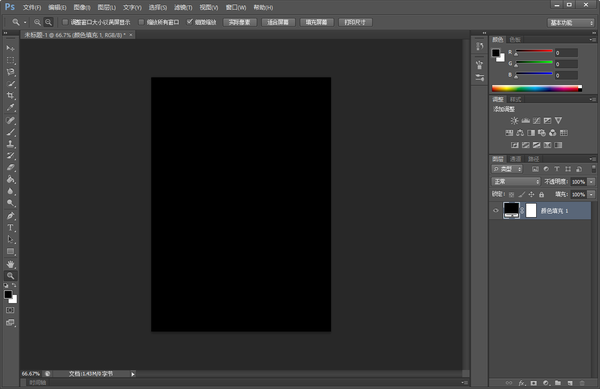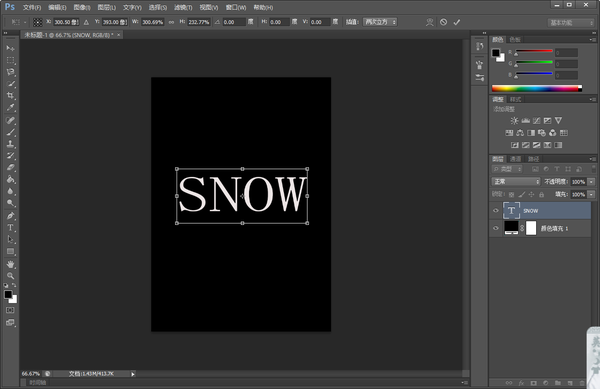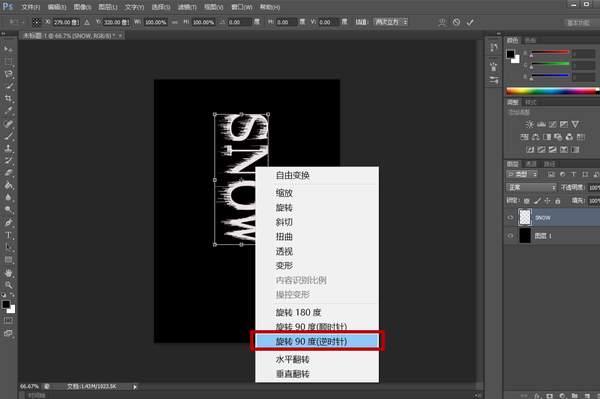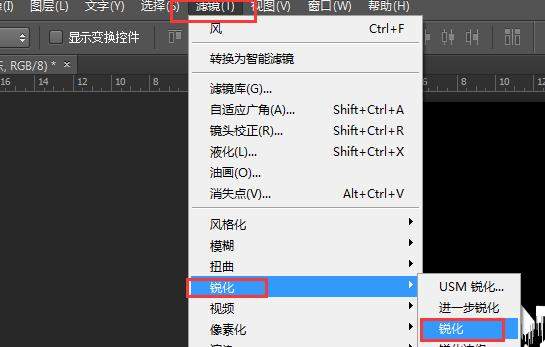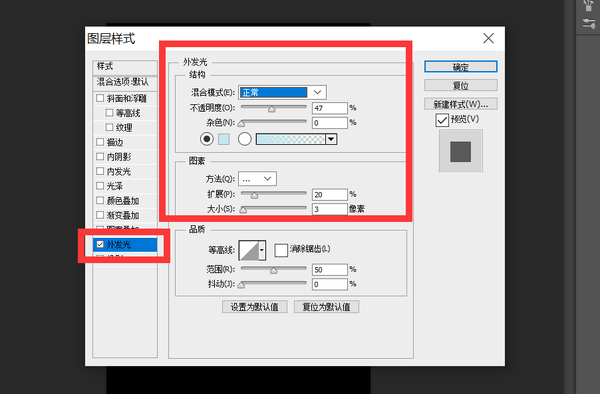ps怎么做出冰的效果(ps怎么做冰冻效果)
这段时间宅在家没事做?不如来学一学PS?成为一个P图大师也不是难事!今天小编就来教大家做一个超简单的冰冻特效!1分钟就能学会!想学习的小伙伴赶紧动手试试!
一、文字设置
1、新建画布
首先我们打开PS,然后新建一个画布,像素不用太高,可以参考我图中的参数来设置宽度、高度和分辨率。
然后点击右上角将前景色设为黑色,然后用油漆桶工具把背景填充为黑色:
2、输入文字
点击文字工具,然后输入自己想要的文字,按Enter键确定,然后按Ctrl T键,调整大小:
然后右键点击文字,选择【旋转顺时针90度】,把文字进行旋转:
3、滤镜设置
然后点击【滤镜】——【风格化】——【大风】:
然后选择【大风】、【从右】,如图所示:
再右键点击文字,选择【逆时针旋转90度】,把文字逆时针旋转回来:
二、效果设置
1、锐化
这时候我们可以看到文字效果已经初步显型成了,如果想要更精细的话,我们可以点击【滤镜】——【锐化】——【锐化】,多锐化几次,效果更好~
2、发光效果
最后我们还可以双击文字图层,添加一个外发光效果,具体如下图:
3、成品展示
最终我们的成品就是这样子啦!是不是很好看呢?
怎么样?这个简单的特效你学会了吗?如果有不懂的地方可以在评论区留言提问哦!如果你有什么小技巧想跟大家分享的话,也可以在评论区分享哦!感谢支持!
赞 (0)